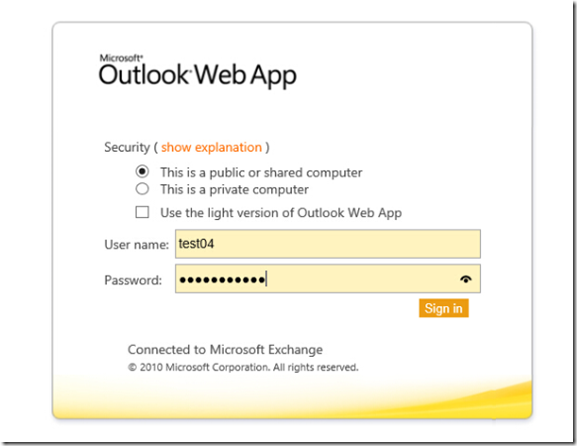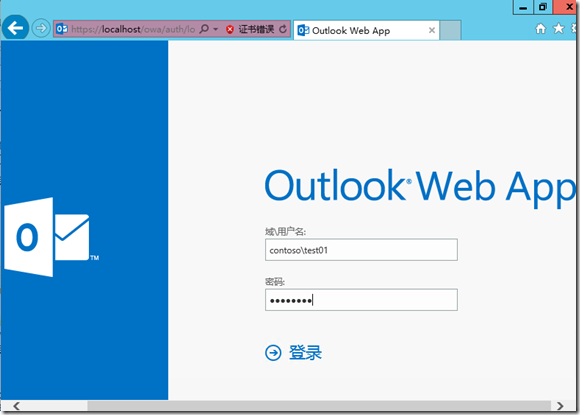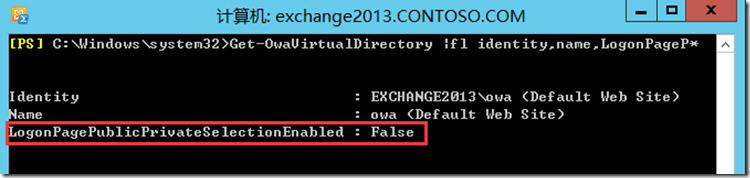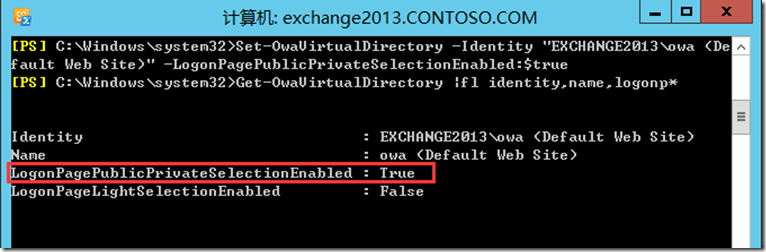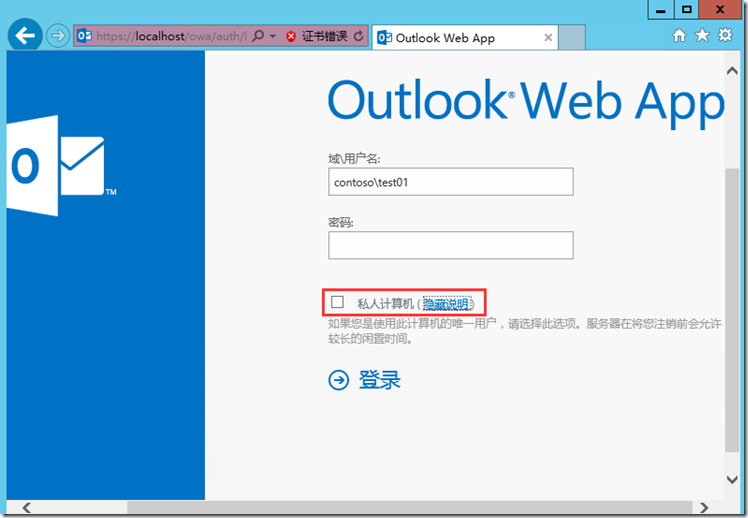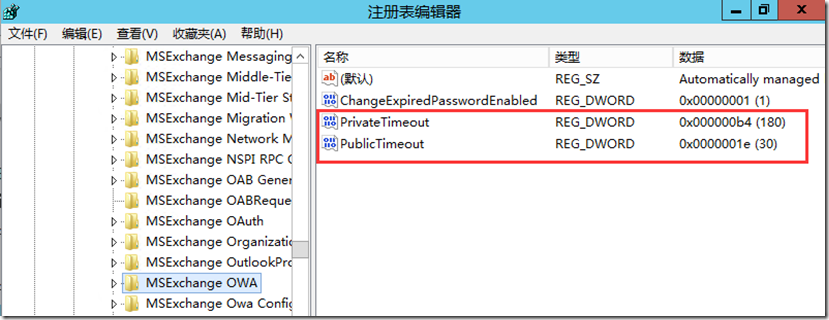如何在exchange 2013 的OWA界面进行公共或私有计算机设置
Posted
tags:
篇首语:本文由小常识网(cha138.com)小编为大家整理,主要介绍了如何在exchange 2013 的OWA界面进行公共或私有计算机设置相关的知识,希望对你有一定的参考价值。
我们知道exchange 2013的OWA界面相比Exchange 2010发生了很大的改变,其中就有客户提出的这样的问题,在exchange 2010 的OWA登录界面,我们可以选择使用公用计算机还是私人计算机(公共计算机选项超时时间为:15分钟,私有计算机选项超时时间为:8小时),但是在Exchange 2013中这个选项没有了,我在Exchange 2013 OWA中还想用,怎么办?
Exchange 2010 OWA登录界面:
Exchange 2013 OWA登录界面:
其实很简单,此选项是由LogonPagePublicPrivateSelectionEnabled参数控制的,默认在exchange 2010中此参数为:True,而在Exchange 2013中此参数默认为:False。我们在登录 Exchange 2013 OWA的时候默认使用的是私有计算机,超时时间为:8小时。
如果想让用户登录OWA 2013时继续使用此选项,我们只需要执行以下操作即可:
1. 登录 exchange 2013 CAS服务器,以管理员权限打开EMS,执行以下命令:Set-OwaVirtualDirectory “exchange2013\owa (Default Web Site)” -LogonPagePublicPrivateSelectionEnabled $True
2. 设置完成后,重启IIS
IISreset /noforce
3. 我们再登录exchange 2013 OWA,结果如下:
如果想更改:私有计算机和公用计算机的超时时间,我们可以在Exchange 2013 CAS服务器上创建2个注册表键值即可,命令如下 :
将私有计算机登录超时时间更改为:180分钟
Set-ItemProperty “HKLM:\SYSTEM\CurrentControlSet\Services\MSExchange OWA” -Name PrivateTimeout -Value 30 -Type DWORD
将公有计算机超时时间修改为:30分钟
Set-ItemProperty “HKLM:\SYSTEM\CurrentControlSet\Services\MSExchange OWA” -Name PublicTimeout -Value 180 -Type DWORD
查看注册表添加结果:
重启IIS:
IISreset /noforce
本文出自 “jianbin liu的博客” 博客,请务必保留此出处http://liujb.blog.51cto.com/269257/1860495
以上是关于如何在exchange 2013 的OWA界面进行公共或私有计算机设置的主要内容,如果未能解决你的问题,请参考以下文章
Exchange2013/2016 ECP/OWA无法通过用户验证EventID3002/3005